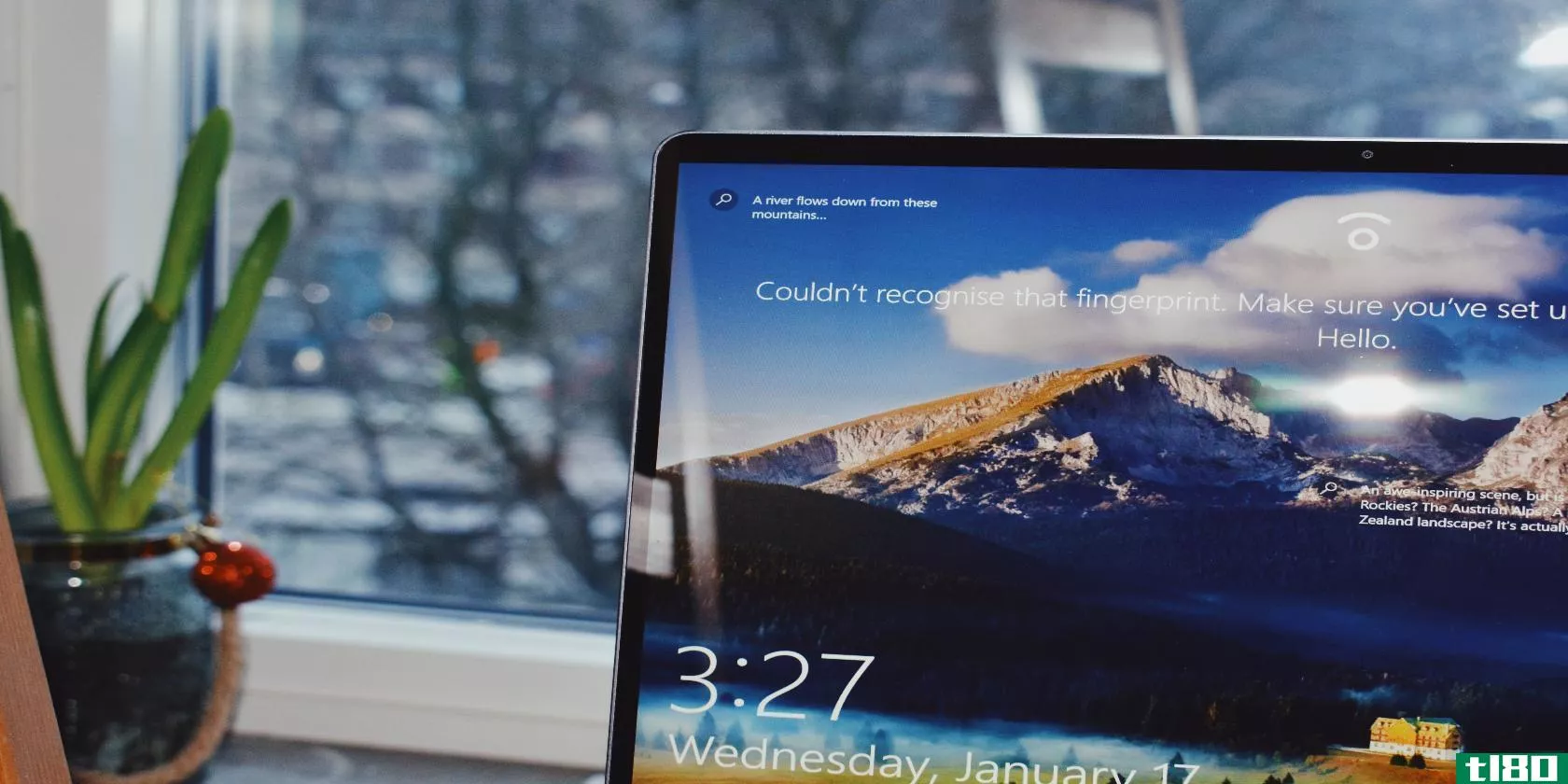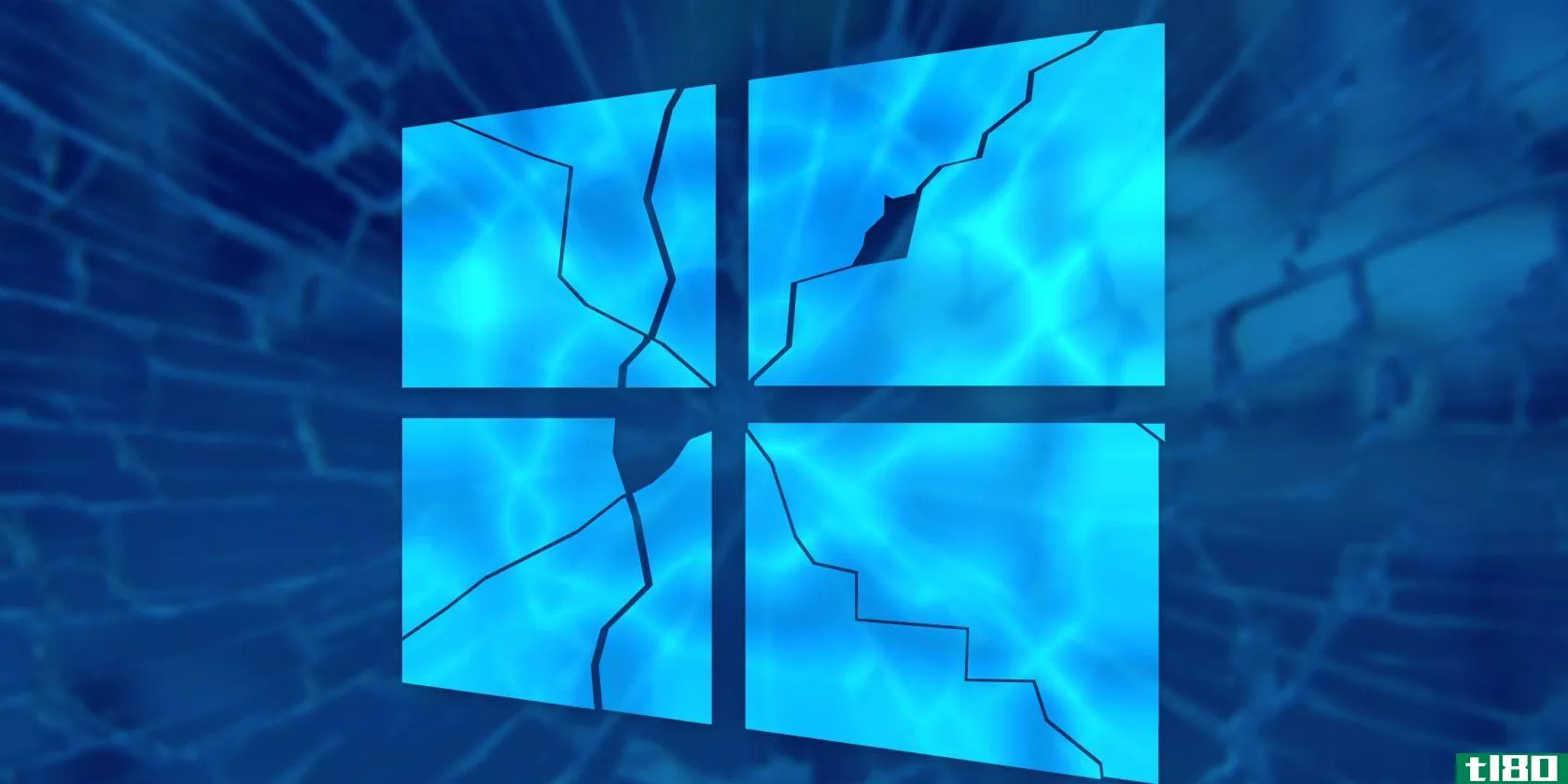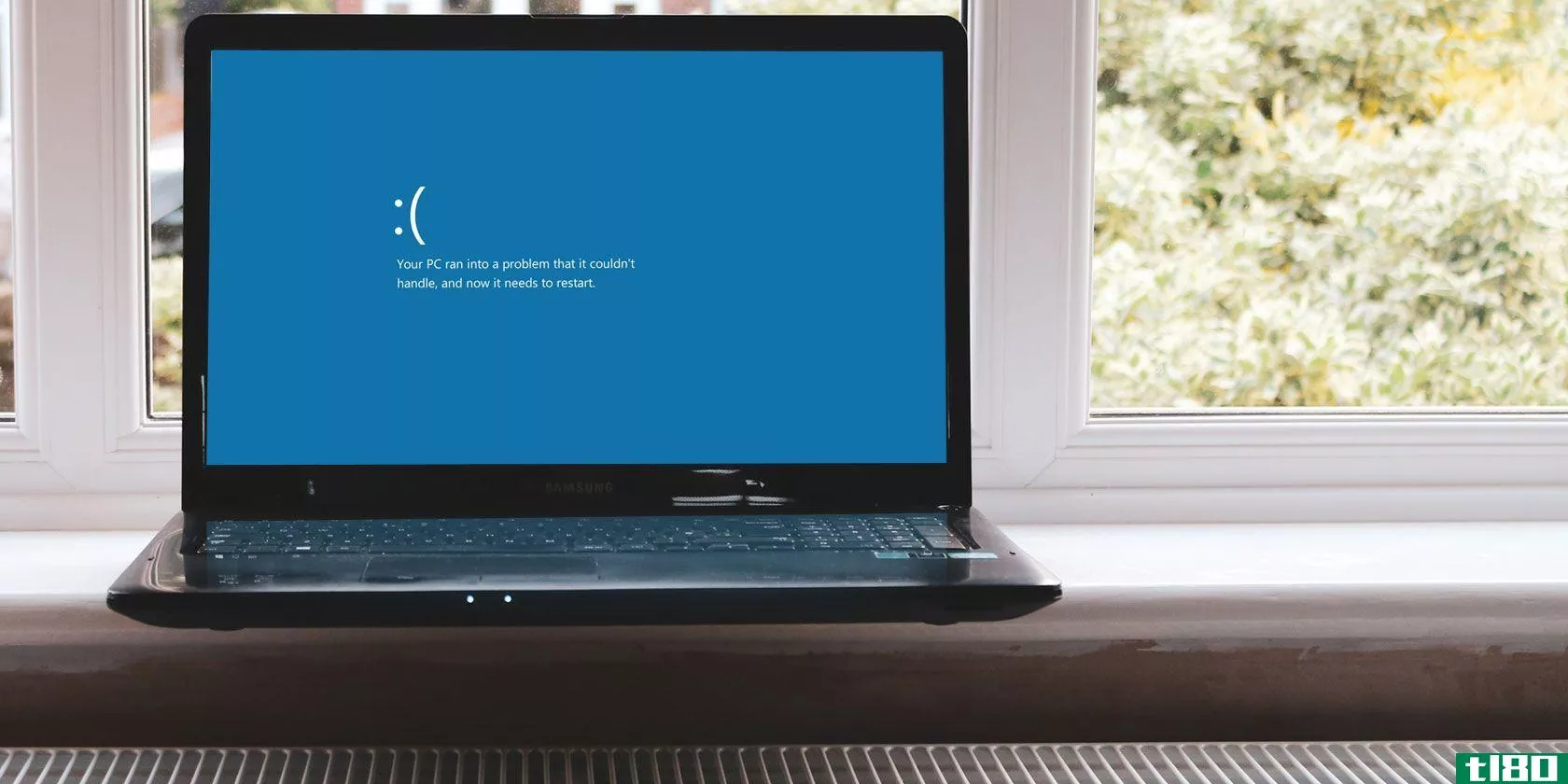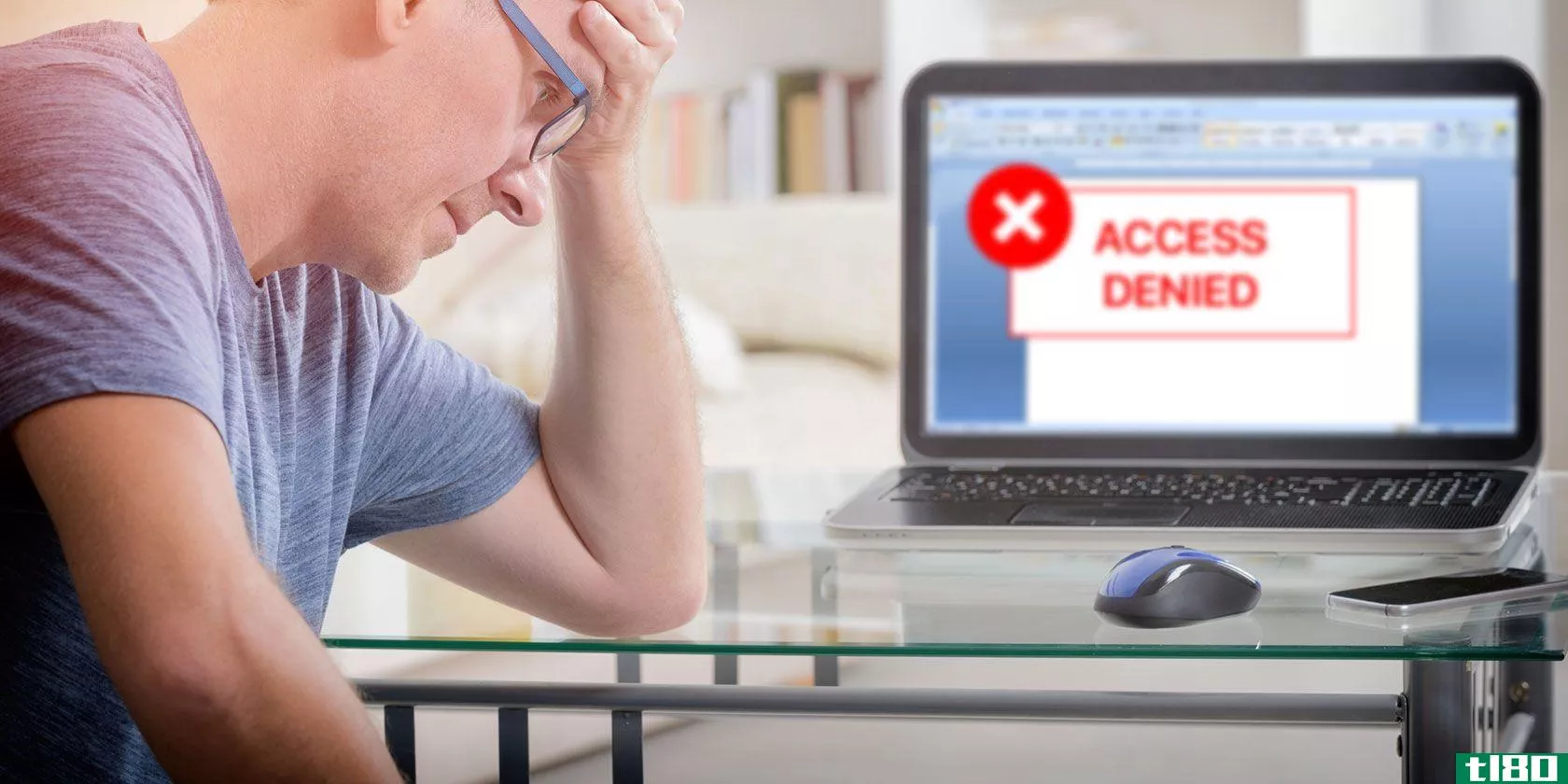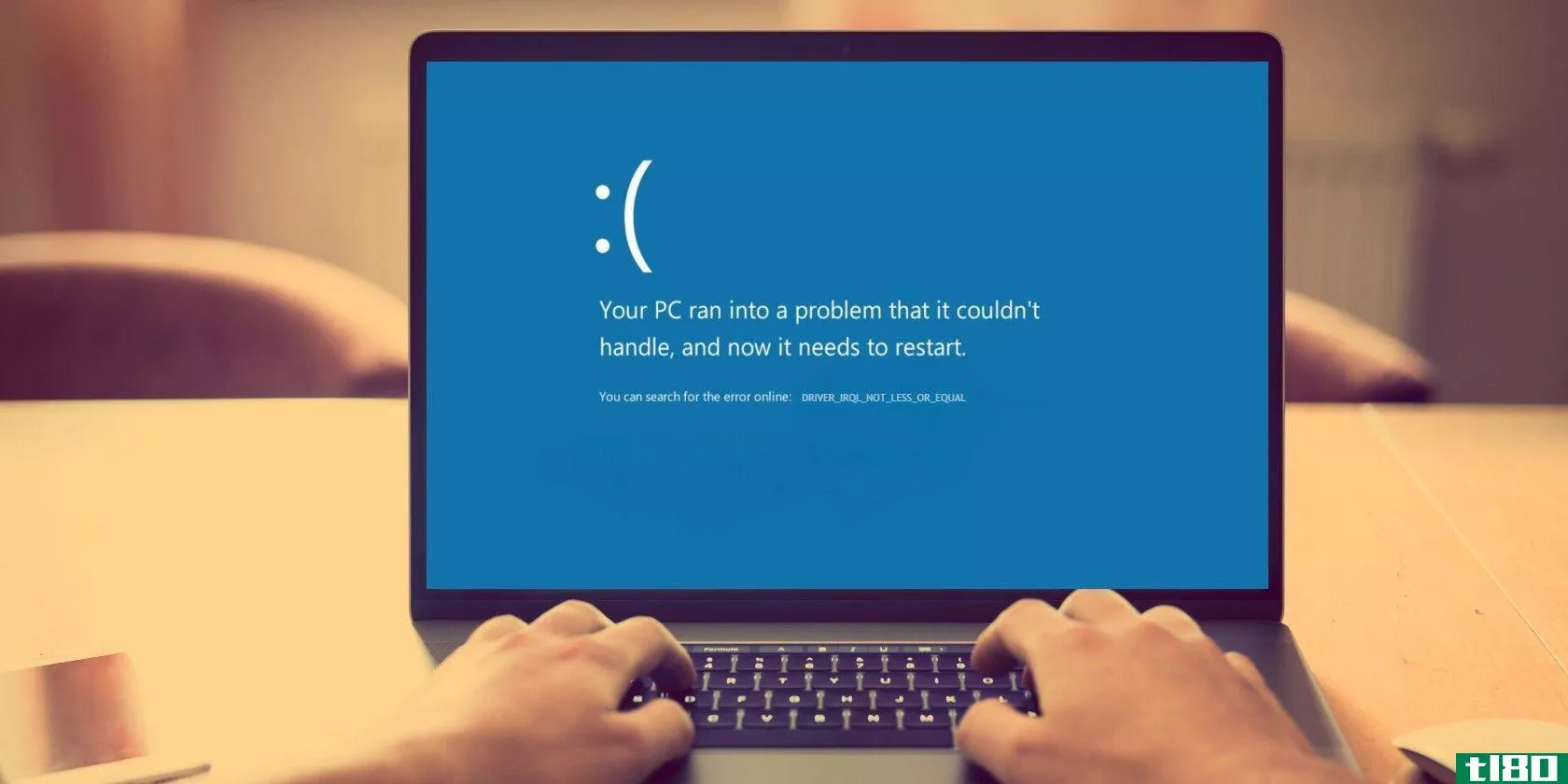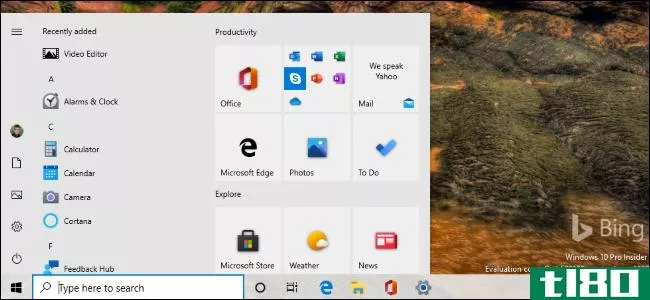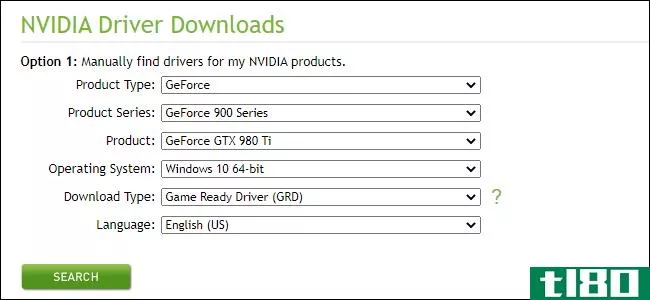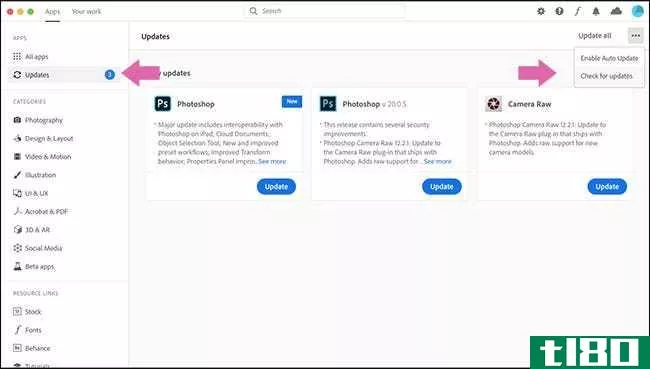如何从错误的gpu驱动程序更新中恢复

NVIDIA和AMD大约每月都会为他们当前的显卡发送新的驱动程序。这些通常会提高性能,尤其是在最新的AAA游戏上…除非它们没有。
有时,一个GPU驱动程序实际上会导致一个大的性能打击,而不是,有时伴随着游戏崩溃,甚至完全关闭。一次这样的更新实际上是一次Windows安装,我不得不完全重置我的电脑。
当最新的驱动程序对你的游戏或系统不好的时候该怎么办?这是一个非常简单的过程。您有几个选项:干净地安装驱动程序,回滚到以前的版本,或者选择完全重新安装操作系统。
开始前:创建系统还原点
相关:如何在Windows7、8和10中使用系统还原
较新版本的Windows提供了一个系统还原点,即每次安装新版本的应用程序时,预先保存的操作系统映像,使您可以回滚到稳定点。这也适用于你的显卡驱动程序,毕竟它们是作为巨大的可执行文件发布的。但仔细检查这个选项并创建一个手动备份点,以防万一并没有什么坏处。如果你担心新司机会破坏你的系统,那就养成一个好习惯。
单击“开始”按钮或按键盘上的Windows按钮,然后键入“创建还原点”并单击相关结果。单击菜单中的“创建”按钮。
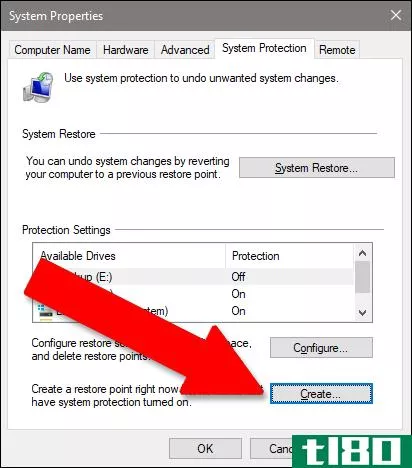
请随意命名还原点,例如“在GPU更新之前”。在描述中添加日期很有帮助。单击“创建”,您的电脑将保存所有已安装的程序和系统设置,以便轻松恢复。
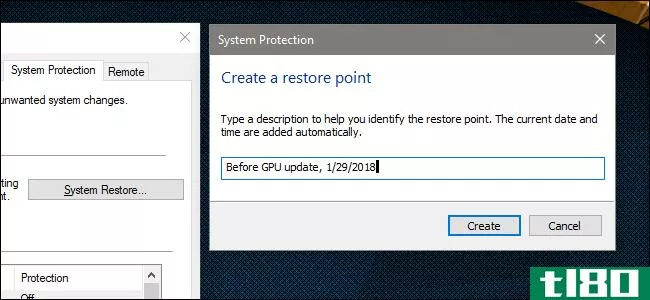
选项一:卸载当前驱动程序并回滚
如果最新的驱动程序不适合您,最简单的解决方法就是卸载它们并重新安装以前的驱动程序版本。首先,从NVIDIA或AMD下载你知道的最新版本的驱动程序。这两家公司都有一个至少几个月前发布的驱动程序数据库。
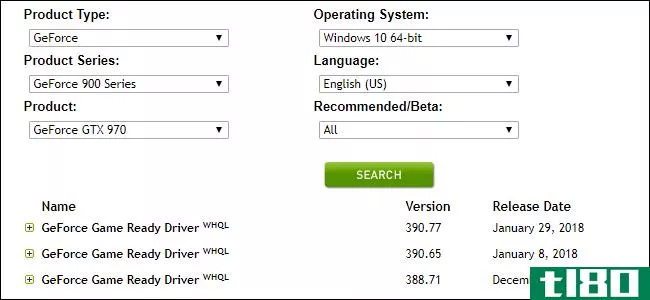
下载旧版本后,进入“设置”菜单并卸载新版本。在Windows 8及更高版本中,您可以通过单击“开始”按钮并键入“添加或删除程序”来找到它。在Windows 7或更早版本中,它位于“程序和功能”下的控制面板中
NVIDIA的驱动程序包的标签是“NVIDIA图形驱动程序(版本号)”。对于AMD卡,它的标签是“AMD软件”。单击列表中的条目,然后单击“卸载”,然后按照屏幕上的说明进行操作。完成后,可能需要重新启动Windows,屏幕可能会闪烁或显示错误的分辨率。
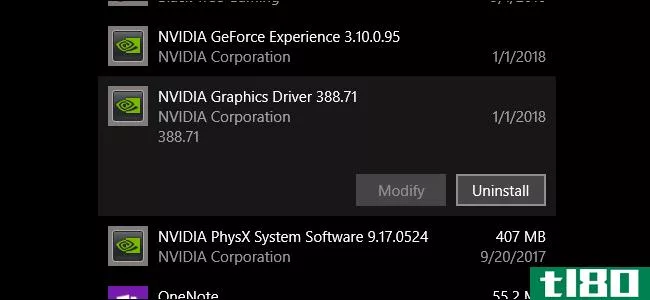
备份并运行时,双击为旧版本驱动程序下载的安装程序包,然后按照屏幕上的说明进行操作。你的电脑应该像安装新版本之前那样运行。
选项二:安装“干净”的新驱动程序
或者,如果选项一不起作用,一个新的GPU驱动程序的“干净”安装卸载现有的软件(加上像NVIDIA的PhysX软件的附加组件),重置所有设置,并安装新的最新版本。NVIDIA和AMD在安装过程中都有这个选项(天哪,这几乎就像人们在这类事情上遇到了很多麻烦!)。
对于NVIDIA,请同意许可协议,然后单击“自定义(高级)”和“下一步”。在此屏幕上选择“执行干净的安装”。
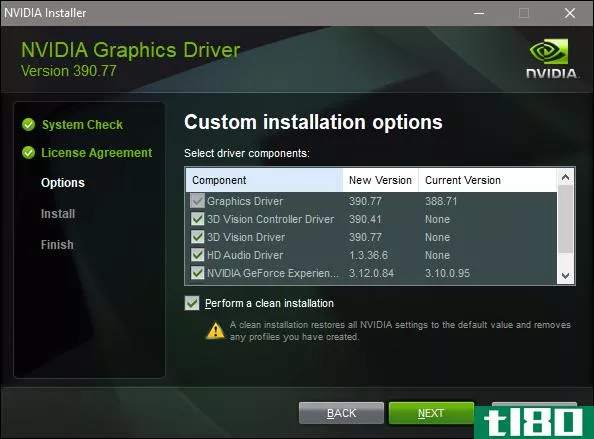
对于AMD的安装程序,选择“自定义安装”,然后选择驱动程序版本,然后在下面的屏幕上选择“干净安装”。
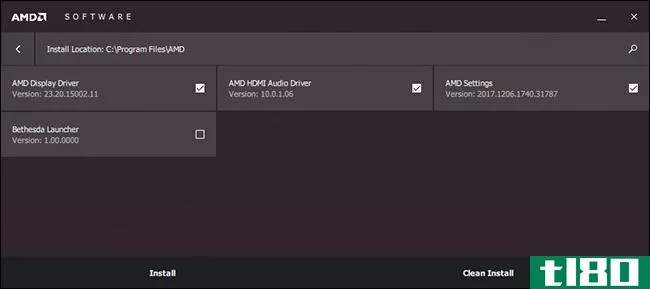
同样,在安装过程中,您可能会看到屏幕闪烁或调整到错误的分辨率几次,您将不得不重新启动电脑。
选项三:使用还原点
如果以上两种技术都没有帮助,请使用系统还原点。如果您在安装驱动程序之前没有正确地创建一个,那么您的系统可能已经自动创建了—或者您可以恢复到较旧的日期。您的设置和安装的程序将受到影响,但您电脑上的文件本身不会受到影响。
在Windows 8或10中,单击“开始”按钮,然后键入“系统还原”并单击相关结果。这一次,单击同一标题下标记为“系统还原”的按钮(就在菜单中间上方)。这将打开系统还原程序本身,您可以按照屏幕上的步骤还原到更稳定的点。
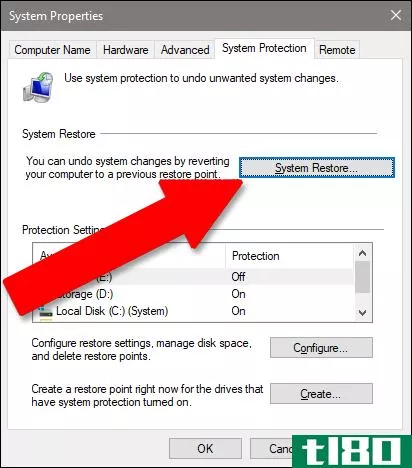
单击“下一步”,然后单击您在上面创建的还原点(或更早的还原点,如果这不是一个选项,您的电脑应该至少有一个自动点可用)。单击“下一步”。再次单击“下一步”,确保系统驱动器已启用(存储驱动器是可选的)。
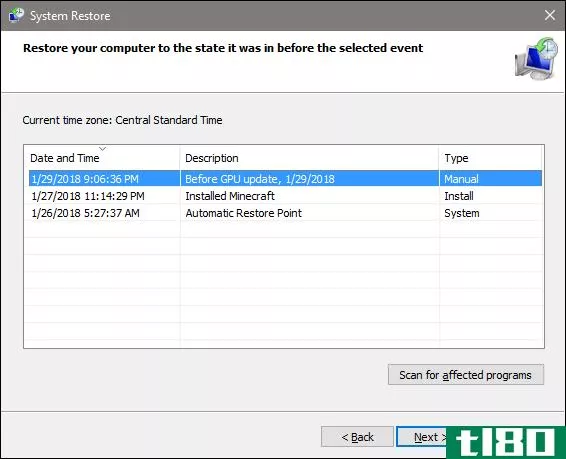
单击“完成”开始还原过程。您的电脑将自动重新启动并开始恢复到上一点。
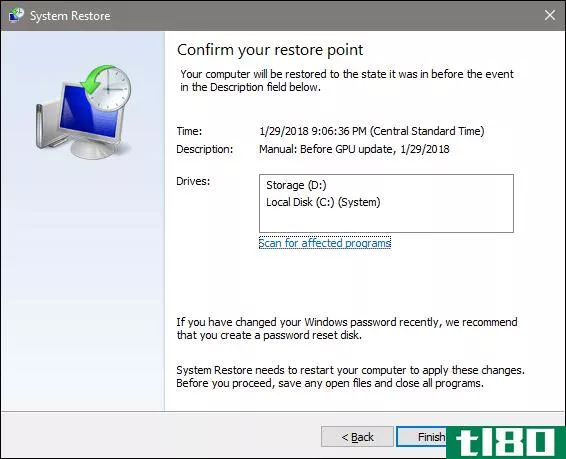
相关:如何在Windows10或Windows8上引导到安全模式(简单的方法)
如果你的驱动程序走得太远,你甚至看不到屏幕或显示器上的图像,你还没有选择的余地。您可以尝试将Windows引导到安全模式,即使您的电脑未满负荷运行,安全模式仍可以访问系统还原程序。如果你的主板有自己的显示器输出-一个地方**你的显示器除了你的离散图形卡,你可能需要用它来代替,以看到你在做什么。
核心选项:重新安装windows
如果其他方法都不起作用,您可以随时简单地重新安装您的Windows副本并重新开始。显然,这不是一个理想的选择,因为它会花费很多时间,您可能会丢失一些文件,但它总比什么都没有好。这也是一个很好的教训,保持一个可靠的备份。
按照本指南操作,如果您真的需要,那么以后的Windows版本很容易安装。如果你买了你的电脑完全组装,它可能有一个Windows许可证代码嵌入主板。如果没有,代码将与光盘或电子邮件收据一起从您购买。
如果你已经完成了所有这些步骤,你仍然看到你的电脑或游戏崩溃,这可能是一个与图形卡本身的硬件问题。你需要向**商提出更换或修理的要求。
图片来源:Newegg
- 发表于 2021-04-06 19:33
- 阅读 ( 192 )
- 分类:互联网
你可能感兴趣的文章
如何修复windows中未找到vcruntime140 dll错误
...助您解决一些小问题,如Windows更新问题、蓝牙、音频等驱动程序问题。 ...
- 发布于 2021-03-11 09:56
- 阅读 ( 266 )
为什么windows会崩溃?故障排除指南
...何方式损坏,您将在显示器上收到一个错误。然后,加载驱动程序和启动项。最后,典型程序可供使用,链结束。 ...
- 发布于 2021-03-17 13:14
- 阅读 ( 330 )
5个最有效的microsoft office密码恢复工具
...其他工具一样)。尝试放置现代Microsoft Office文件会导致错误。 ...
- 发布于 2021-03-25 17:24
- 阅读 ( 367 )
如何修复windows10中的video\u tdr\u故障bsod
VIDEO\u TDR\u FAILURE错误表示图形卡有故障,或者显示驱动程序可能过时/出现故障。但也可能有其他原因,比如组件过热或系统文件损坏。TDR是Timeout、Detection和Recovery的缩写,Windows使用这种方法来识别和修复出现故障的软件组件。 ...
- 发布于 2021-03-26 14:10
- 阅读 ( 297 )
如何修复windows10中的“系统线程异常未处理”bsod停止码
...理”是常见的Windows 10错误,主要是由于过时或不兼容的驱动程序引起的。 ...
- 发布于 2021-03-26 15:51
- 阅读 ( 265 )